Kako pretvoriti video datoteke u MP3 na Linuxu
Na Linux računalu možete imati video datoteku koju želite pretvoriti u MP3 audio datoteku koju možete slušati. Srećom, na Linux platformi postoji mnogo različitih alata koji mogu pretvoriti video zapise u MP3 audio datoteke. U ovom ćemo priručniku obraditi dvije metode.
Prva metoda koju ćemo pokriti je Linux GUI alat SoundConverter, koji je savršen za početnike koji žele pretvoriti datoteke iz video u MP3 audio. Druga metoda koju ćemo pokriti je moćan terminalni alat nazvan FFMPeg, što je odlično za napredne korisnike koji traže veću kontrolu.
Trebate pretvoriti MP3 datoteke u audio formate otvorenog koda? Pokrili smo vas.
1. način - Pretvorite video datoteke pomoću aplikacije SoundConverter
SoundConverter je odličan alat koji omogućava korisnicima Linuxa da lako preslikavaju audio datoteke između različitih formata. Međutim, jeste li znali da se ona također može koristiti za pretvaranje video datoteka u audio? Stvarno!
Da biste pokrenuli postupak pretvorbe sa SoundConverter-om, morate instalirati program. Da biste instalirali program, pokrenite prozor terminala pritiskom na
Ctrl + Alt + T ili Ctrl + Shift + T na tipkovnici. Odatle unesite upute naredbenog retka ispod koje odgovaraju Linux operativnom sustavu koji koristite.Ubuntu
sudo apt instalirati zvučni pretvarač
Debian
sudo apt-get install zvučni pretvarač
Arch Linux
sudo pacman -S zvučni pretvarač
Fedora
sudo dnf instalirajte zvučni pretvarač
OpenSUSE
sudo zypper instalacija zvučnog pretvarača
Nakon što instalirate program SoundConverter na Linux radno okruženje, slijedite detaljne upute u nastavku za pretvorbu video datoteka u MP3 audio datoteke.
Korak 1: Otvorite aplikaciju SoundConverter na radnoj površini Linux tako da je potražite u izborniku svoje aplikacije.
Korak 2: U SoundConverteru pronađite gumb "dodavanje datoteke" (nalazi se izravno desno od gumba "Pretvori" u aplikaciji) i kliknite ga mišem. Kada kliknete gumb "dodaj datoteku", pojavit će se skočni prozor.
3. korak: Pomoću skočnog prozora potražite video datoteku na vašem Linux računalu koju želite pretvoriti u MP3 audio datoteku.

4. korak: Pronađite ikonu postavki u gornjem desnom dijelu aplikacije SoundConverter i kliknite je mišem.
Unutar područja postavki potvrdite okvir "U mapu". Zatim pronađite gumb "Odaberi" i kliknite ga da biste postavili svoju izlaznu mapu.

Korak 5: Nakon klika na gumb "Odaberi", vidjet ćete skočni prozor. Pomoću ovog skočnog prozora možete odabrati u koje će se datoteke pretvoriti u.
Korak 6: Nakon odabira izlazne mape, pronađite "Vrsta rezultata?" Odjeljka i promijenite padajući izbornik pokraj "Format" u "MP3".
Korak 7: Zatvorite prozor postavki. Zatim, kad se zatvori prozor postavki, pronađite gumb "Pretvori" i kliknite ga. Odabirom „Pretvori“ SoundConverter će početi transkodirati vašu video datoteku u MP3 audio datoteku!

Druga metoda - Pretvaranje video datoteka u naredbeni redak s FFMPeg
Iako je alat SoundConverter vrlo dobar za Linux početnike, nije za sve. Neki korisnici Linuxa vole radnju naredbenu liniju, a FFMpeg je najbolji alat za pretvorbu naredbenog retka koji postoji na platformi.
Međutim, prije nego što prijeđemo kako pretvoriti video datoteke u MP3 audio datoteke, moramo pokazati kako instalirati FFMPeg. Otvorite prozor terminala i slijedite dolje navedene upute da biste nastavili.
Ubuntu
sudo apt instalirati ffmpeg
Debian
sudo apt-get install ffmpeg
Arch Linux
sudo pacman -S ffmpeg
Fedora
sudo dnf instalirati ffmpeg
OpenSUSE
sudo zypper install ffmpeg
Generički Linux
FFMpeg postoji na gotovo svakom Linux operativnom sustavu, jer je to defacto media transcoder alat za platformu. Dakle, čak i ako ne pokrećete popularni Linux OS, ne biste trebali imati problema s njegovim funkcioniranjem. Da biste ga instalirali, otvorite prozor terminala, potražite "ffmpeg" i učitajte ga na način na koji obično instalirate programe.
Pomoću alata FFMpeg instaliranog na vašem Linux računalu pratite detaljne upute dolje kako biste naučili kako pretvoriti bilo koju video datoteku u MP3 audio datoteku!
Korak 1: Otvorite prozor terminala i koristite CD naredba za premještanje sesije naredbenog retka u direktorij u kojem se nalazi video datoteka.
Imajte na umu, morat ćete navesti točnu lokaciju ove video datoteke za CD zapovijed za rad. U ovom primjeru nalazi se naša video datoteka -/ Video. Vaša će se razlika razlikovati. Zato promijenite primjer naredbe u nastavku da biste to odrazili.
cd ~ / Videozapisi
Korak 2: Koristiti ls naredbe, pogledajte direktorij koji sadrži video datoteku koju želite pretvoriti u MP3.

ls
3. korak: Zapamtite naziv video datoteke i promijenite je example.video u naredbi dolje za pokretanje postupka pretvorbe.
Napomena: FFMpeg također može pretvoriti video datoteke u druge formate. Jednostavno promijenite pretvaraju-audio.mp3 do željenog audio formata (Ogg, Wav, Flac, itd.)

ffmpeg -i primjer.video pretvoriti-audio.mp3
Po završetku postupka vaša će se video datoteka pretvoriti u MP3. Pristupite pretvorenoj audio datoteci tako da otvorite Linux upravitelj datoteka na mjesto na kojem se nalazi datoteka.
traži
Najnoviji Postovi
Ponovni tekst: Uređivanje i spremanje označnih datoteka u HTML, PDF i ODT formatu
Oznaka je filter teksta u HTML koji strukturirani tekst prevodi u H...
Novogodišnji poklon: Skydur VPN anonimni web surfanje
Obično nikad prije nisam posvećivao puno pažnje VPN softveru, ali t...
Omogući / onemogući automatsko skrivanje za Jedinstveni 2-D pokretač u Ubuntu 11.10 [Savjet]
Od početka Ubuntu 11.10, korisnici su imali brojne pritužbe u vezi ...


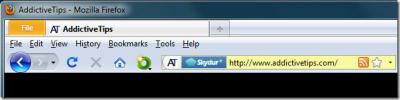
![Omogući / onemogući automatsko skrivanje za Jedinstveni 2-D pokretač u Ubuntu 11.10 [Savjet]](/f/d42624630264a3bf0dae3bc0a1a960e4.jpg?width=680&height=100)